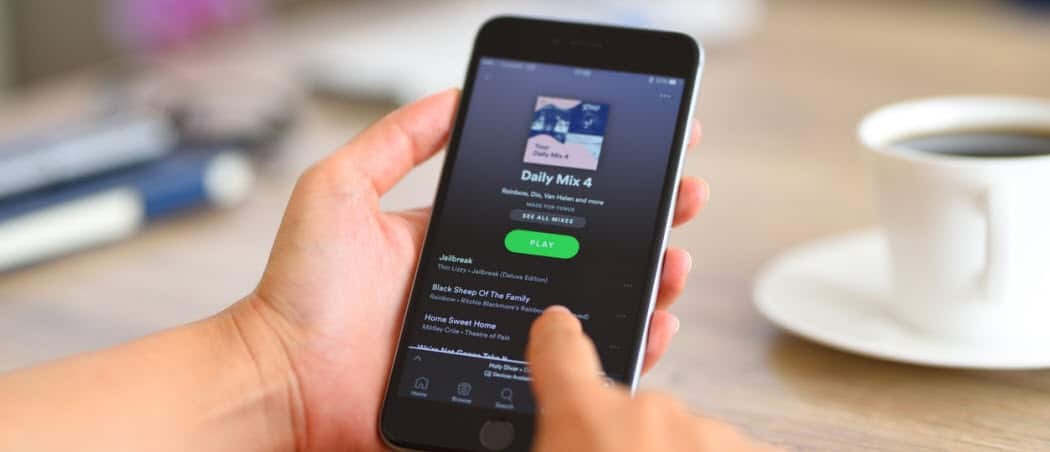Rooten Sie den Kindle Fire und installieren Sie Google Play
Kindle Amazonas Hacks Appstore Androide / / March 18, 2020
Wenn Sie einen Kindle Fire haben, möchten Sie wahrscheinlich den Google Play-Markt darauf haben. Zuvor habe ich gezeigt, wie man den Play Market manuell auf einem verwurzelten Kindle installiert. Dieses Mal können Sie ein Dienstprogramm verwenden, um den Markt automatisch zu rooten und zu installieren.
Wenn Sie einen Kindle Fire haben, möchten Sie wahrscheinlich den Google Play-Markt darauf haben. Zuvor habe ich gezeigt, wie es geht Installieren Sie den Play Market manuell auf einem verwurzelten Kindle. Dieses Mal können Sie ein Dienstprogramm verwenden, um den Markt automatisch zu rooten und zu installieren.

XDA Benutzer Vashypooh hat ein Skript erstellt, das alle grundlegenden Anforderungen an das Hacken von Kindle Fire erfüllt und für dessen Verwendung nicht viel technisches Know-how erforderlich ist. Es wird als Kindle Fire Utility bezeichnet. Wenn Sie bereit sind, Ihren Kindle zu rooten und ihn in einen zu verwandeln echt Android Tablet, dies ist der einfachste Weg, dies zu tun.
Hinweis: Dieses gesamte Tutorial wird auf Ihrem Computer ausgeführt, nicht auf dem Kindle Fire.
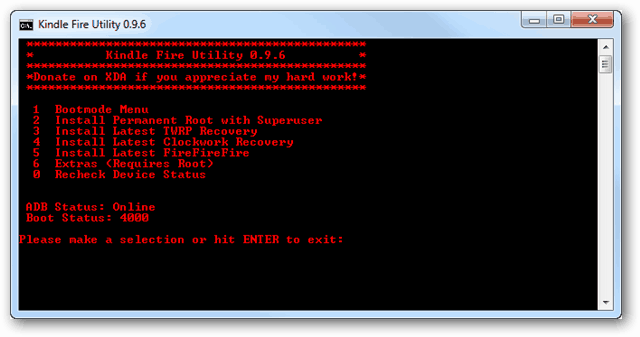
Besuche den XDA-Entwickler-Thread für das Kindle Fire UtilityDies ist die beste Quelle zum Herunterladen der neuesten Version, da der Ersteller die Updates veröffentlicht.
Scrollen Sie nach unten zu Current Release und klicken Sie auf den Download-Link.
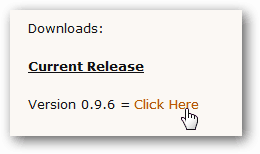
Extrahieren Sie nach dem Herunterladen die Zip-Datei in einen Ordner Ihrer Wahl.
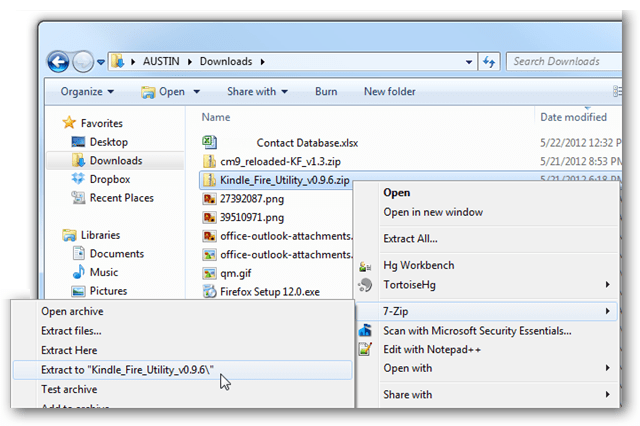
Innerhalb des extrahierten Ordners befinden sich 2 Skriptdateien (.bat) und einige andere Ordner, die die von den Skripten verwendeten Dateien enthalten. Was Sie zu diesem Zeitpunkt tun, hängt davon ab, ob Sie Ihren Kindle Fire bereits für die Verwendung mit USB-Debugging auf Ihrem Computer eingerichtet haben.
Der einfachste Weg, dies zu überprüfen, besteht darin, es einfach zu öffnen run.bat zuerst.
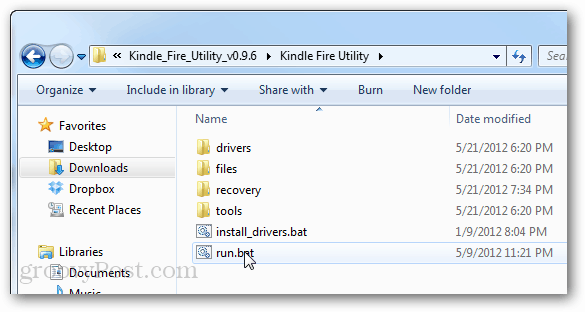
Schließen Sie den Kindle über USB an Ihren Computer an. Hey, ich habe gerade bemerkt, dass die Grafik des USB-Kabels wie ein iPhone-Kabel aussieht…
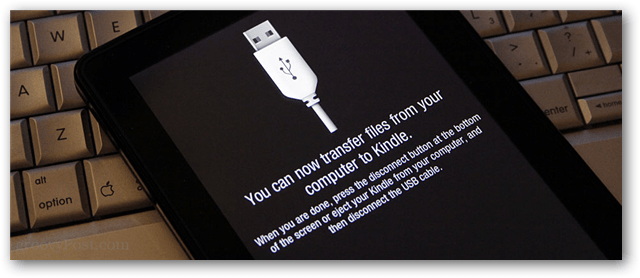
Eine Eingabeaufforderung mit mehreren Optionen wird geöffnet. Das erste, was Sie sich ansehen müssen, befindet sich unten unter ADB-Status.
- Offline = Ihr Kindle stellt keine Verbindung her, da er entweder nicht angeschlossen ist oder der Computer die Treiber weiterhin benötigt
- Online = Ihr Kindle ist verbunden, Sie können loslegen.
Wenn die Offline-Nachricht angezeigt wird, kehren Sie zum extrahierten Ordner zurück und führen Sie das Skript install_drivers.bat aus. Sie sollten sich keine Gedanken über die Installation von Treibern machen müssen, wenn der ADB-Status online angezeigt wird, es sei denn, etwas ist wirklich durcheinander.
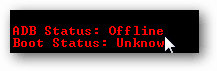
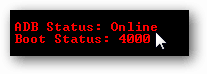
Vor dem Rooten sollten Sie zuerst TeamWin Recovery Project (TWRP) installieren. Dies ist das beste Wiederherstellungstool für den Kindle Fire. Es ist nützlich, um Backups zu erstellen, benutzerdefinierte ROMs zu installieren oder das Tablet im Falle eines Absturzes zu entfernen.
Geben Sie dazu die Nummer 3 im Menü des Kindle Fire Utility ein und drücken Sie die Eingabetaste. Das Skript startet Ihren Kindle neu und dann wird TWRP installiert.
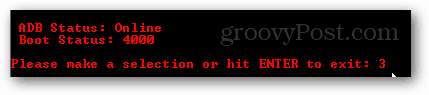
Lassen Sie uns auch vor dem Rooten FFF installieren, um sicherzustellen, dass Ihr Kindle Fire es erhält. FFF verbessert das Hochfahren des Kindle erheblich und hilft, Fehler / Abstürze zu vermeiden.
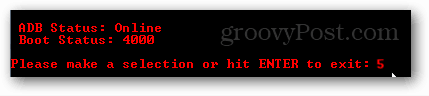
Jetzt. Lass uns wurzeln!
Warnung: Hier ist es. Der Punkt, an dem es kein Zurück mehr gibt. Dieser nächste Schritt wird Ihr Gerät rooten.
Drücken Sie die Nummer 2 auf Ihrer Tastatur und drücken Sie die Eingabetaste.
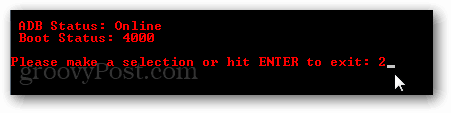
Der Kindle installiert jetzt root und Superuser. Warten Sie einfach ein paar Minuten, bis das Skript seine Magie entfaltet.
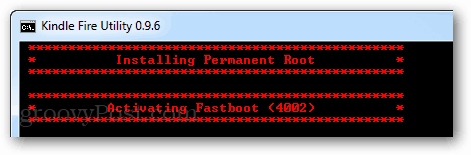
Bei Erfolg zeigt das Skript eine Erfolgsmeldung an. Herzlichen Glückwunsch, Ihr Kindle Fire ist jetzt verwurzelt!
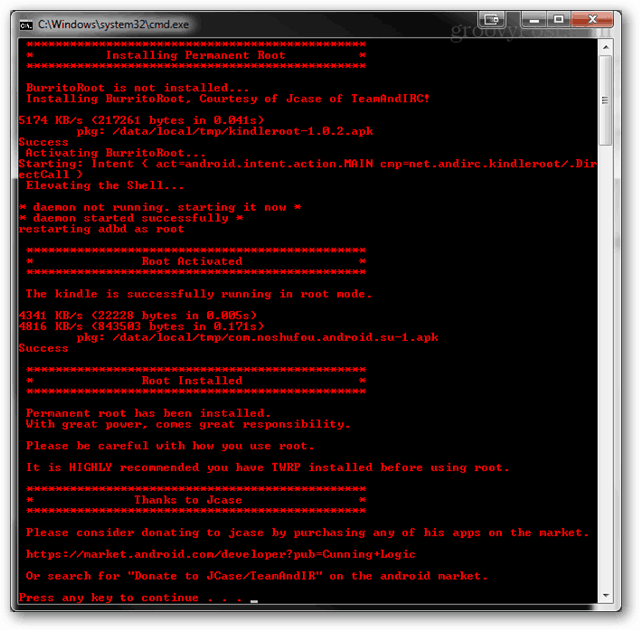
Nachdem Ihr Kindle Fire gerootet ist, können Sie den Google Play-Markt genauso einfach installieren. Kehren Sie zum Kindle Fire Utility zurück und drücken Sie 6, um zum Menü Extras zu gelangen.
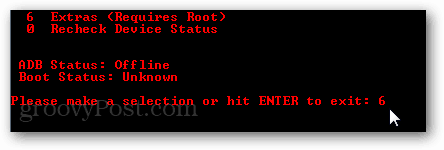
Wählen Sie hier Option 1 und drücken Sie die Eingabetaste. Warten Sie nun, bis das Skript Google Play (und Apps) installiert hat.
Beachten Sie, dass dadurch auch Go Launcher EX installiert wird. Wenn Sie Go Launcher EX nicht mögen, können Sie zum Standard-Kindle-Homescreen wechseln, indem Sie eine App namens herunterladen Homeswitcher.
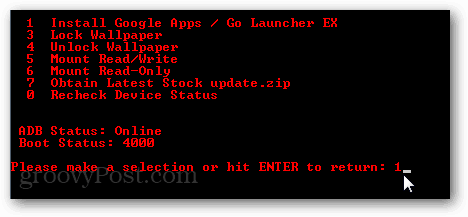
Alles erledigt! Sie haben jetzt einen verwurzelten Kindle Fire mit dem Google Play-Markt. War das nicht einfach